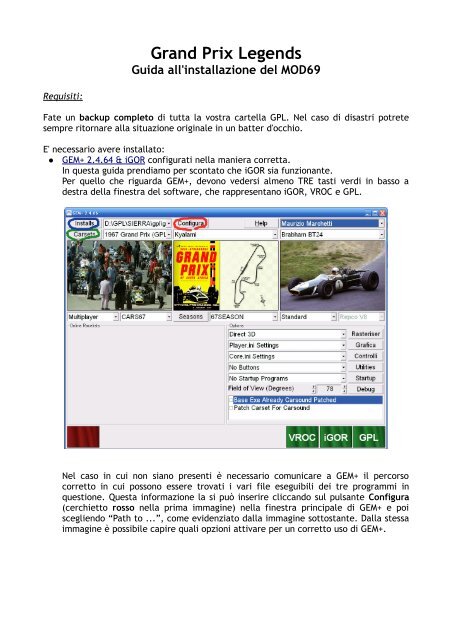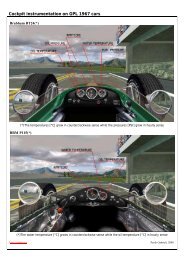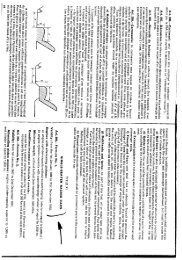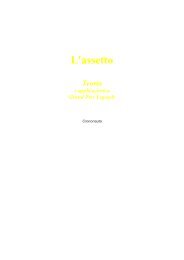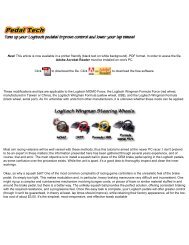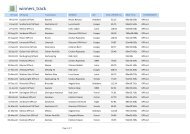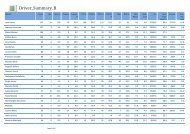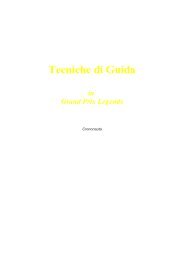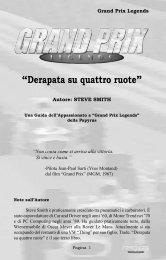Grand Prix Legends Guida all'installazione del MOD69
Grand Prix Legends Guida all'installazione del MOD69
Grand Prix Legends Guida all'installazione del MOD69
You also want an ePaper? Increase the reach of your titles
YUMPU automatically turns print PDFs into web optimized ePapers that Google loves.
<strong>Grand</strong> <strong>Prix</strong> <strong>Legends</strong><br />
<strong>Guida</strong> <strong>all'installazione</strong> <strong>del</strong> <strong>MOD69</strong><br />
Requisiti:<br />
Fate un backup completo di tutta la vostra cartella GPL. Nel caso di disastri potrete<br />
sempre ritornare alla situazione originale in un batter d'occhio.<br />
E' necessario avere installato:<br />
GEM+ 2.4.64 & iGOR configurati nella maniera corretta.<br />
In questa guida prendiamo per scontato che iGOR sia funzionante.<br />
Per quello che riguarda GEM+, devono vedersi almeno TRE tasti verdi in basso a<br />
destra <strong>del</strong>la finestra <strong>del</strong> software, che rappresentano iGOR, VROC e GPL.<br />
Nel caso in cui non siano presenti è necessario comunicare a GEM+ il percorso<br />
corretto in cui possono essere trovati i vari file eseguibili dei tre programmi in<br />
questione. Questa informazione la si può inserire cliccando sul pulsante Configura<br />
(cerchietto rosso nella prima immagine) nella finestra principale di GEM+ e poi<br />
scegliendo “Path to ...”, come evidenziato dalla immagine sottostante. Dalla stessa<br />
immagine è possibile capire quali opzioni attivare per un corretto uso di GEM+.
GPL 1.2.0.2 con la carsound patch già applicata.<br />
Nelle opzioni grafiche di GPL devono essere spuntate tutte le caselle "driver<br />
textures (and in mirrors)" altrimenti avrete un bel CTD<br />
Nel caso avevate già provato ad usare le versioni precedenti <strong>del</strong> mod69 è importante<br />
rimuoverle tutte. Per fare questo è necessario cancellare le seguenti cartelle:<br />
GPL/Mods/Gem+/gpl69<br />
<br />
<br />
GPL/cars/69Hwng<br />
GPL/cars/69Lwng<br />
E' raccomandato anche installare le seguenti quattro piste nel caso non fossero già<br />
presenti<br />
Montjuic Park 1969<br />
<br />
Clermont-Ferrand<br />
Brands Hatch 1967<br />
<br />
Oulton Park<br />
Scaricate il file di installazione <strong>del</strong> <strong>MOD69</strong> v1.3 (sono circa 120 Mbyte).<br />
Installazione:<br />
1. Fate partire l'installer appena scaricato. Controllate ovviamente il percorso di<br />
installazione (che di default è C:\Sierra\GPL), assicurandovi che punti alla cartella<br />
<strong>del</strong>la vostra copia di GPL. Nel caso non lo fosse, modificatelo opportunamente.<br />
2. Avviate GEM+. Vi troverete di fronte la solita finestra a cui siete ormai abituati. E'<br />
comunque importante assicurarsi che nella casella di testo Installs (cerchietto blu<br />
nella prima immagine) ci sia inserito il corretto percorso in cui si trova l'<br />
installazione di GPL sul vostro pc.<br />
3. Cliccate su Carset (cerchietto verde nella prima immagine). Appariranno due
colonne:<br />
Alla sinistra quella con i mod presenti ma non utilizzati (inactive carsets), mentre<br />
alla destra si trova la colonna con i mod installati e funzionanti (active carsets). A<br />
questo punto si deve selezionare il mod GPL69 (1969 <strong>Grand</strong> <strong>Prix</strong>) dalla colonna<br />
“inattiva” e renderlo “attivo” spostandolo a destra. A questo punto confermate i<br />
cambiamenti clikkando OK.<br />
4. La casella a scorrimento che si trova a fianco <strong>del</strong> pulsante Carset, adesso, ha due<br />
possibilità di scelta: GPL69 (1969 <strong>Grand</strong> <strong>Prix</strong>) e GPL67 (1967 <strong>Grand</strong> <strong>Prix</strong>).<br />
Lasciate GPL67 come selezione di default. A noi interessa solo verificare che il<br />
mod sia stato installato nella maniera giusta.
Il <strong>MOD69</strong> è così perfettamente installato!<br />
A questo punto subentrano i “problemi” di gestione dei due diversi mod che sono<br />
disponibili.<br />
GEM+ si ricorda <strong>del</strong>l'ultima scelta Carset effettuata con un dato profilo, per cui se si<br />
vogliono evitare problemi nell'impostazione <strong>del</strong>la fisica <strong>del</strong>l'auto, da ora in poi è<br />
caldamente consigliato di non usare più GEM+ per avviare GPL.<br />
Utilizzo online:<br />
La filosofia che è stata scelta è la seguente:<br />
1. usare VROC per le gare con il mod67 esattamente come al solito<br />
2. usare iGOR per le gare con il mod69, visto che supporta nativamente i mod.<br />
Questa soluzione minimizza qualsiasi problema di “incastro” nella gestione dei due mod<br />
ora presenti, lasciando una possibilità minima di errore nel passaggio da un mod<br />
all'altro.<br />
Quando ci si vorrà connettere ad un server che ospita una gara GPL69, non si dovrà fare<br />
altro che avviare iGOR, che, in automatico, mostrerà l'elenco dei server disponibili<br />
evidenziando quale mod sta utilizzando ciascuno di essi (vedi figura sotto) e<br />
provvederà a scegliere ed avviare per noi il mod adatto al server scelto nel momento<br />
stesso in cui ci si connette. E' più difficile a dirsi che a farsi, provare per credere...<br />
Utilizzo offline:<br />
Per non usare GEM+ nemmeno in questo caso, è utile sapere che durante l'installazione<br />
di un carset nuovo, GEM+ crea un nuovo eseguibile a partire da gpl.exe. Nel caso <strong>del</strong>
mod69 l'eseguibile creato è gpl69w.exe. Avviando questo .exe si puo' giocare offline al<br />
mod69 senza interpellare GEM+.<br />
Quando avvierete gpl69w.exe per la prima volta, il programma vi catapulterà<br />
immediatamente nella schermata di creazione di un nuovo profilo. Non è una operazione<br />
necessaria da fare perché scorrendo con le frecce potrete richiamare il vostro profilo<br />
pilota abituale.